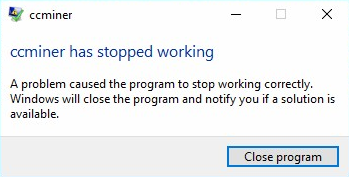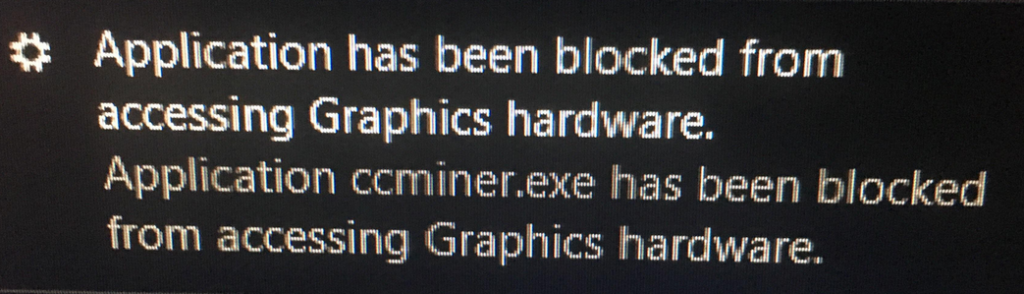Miner har sluttet å virke (Windows) – Hvordan starte minearbeider automatisk?
Vi liker alle å overklokke GPU-ene våre til en viss grad for å maksimere gruvepotensialet vårt. Det meste av tiden går det som forventet, men det kommer en tid der gruveprosessen vil ende opp med en slags feil. Hvis det skjer i vår oppmerksomhet, kan vi starte gruvedrift på en gang og spare vår dyrebare gruvedriftstid. Men ofte oppstår feil når vi ikke overvåker gruveprosessen, noe som resulterer i å miste gruveinsentivene våre. En slik situasjon vil oppstå igjen, så sørg for at du har automatisert prosessen med å starte minearbeideren på nytt hvis den slutter å fungere. Før vi ser hvordan det er gjort, kan vi se noen av de vanligste årsakene som fører til at gruvearbeideren slutter å jobbe.
Miner.exe har sluttet å virke – Vanlige årsaker og reparasjoner
Hvor mange ganger har du opplevd denne feilen i Windows mens du bryter favorittmyntene dine: “GPU0-feil: uspesifisert lanseringsfeil” eller “det oppsto en ulovlig minnetilgang. CUDA-feil i funksjonen ‘søk’ på linjen ”. CCMiner har sluttet å jobbe eller CGminer har sluttet å fungere. Dette skjer til og med med XMR stak, Claymore miner, EWBF’s Cuda miner og Ethminer. Så hva som forårsaker denne feilen?
Når du starter gruvearbeideren og plutselig hvis den mislykkes, er det noe galt med konfigurasjonen, så følg retningslinjene nedenfor for å feilsøke problemet.
Programvare Tweaks
Windows Defender: Windows-forsvarer er den vanligste årsaken til at gruvearbeideren din slutter å jobbe. Det vil ganske enkelt blokkere gruvearbeideren din uten grunn. Så legg gruvearbeideren til Windows Defender-ekskluderingslisten eller deaktiver programmet helt hvis det er i gruvedriften din.
GPU-overklokking er ustabil: Hvis du gruver en ny algoritme for første gang, må du alltid sørge for å starte fra lagerklokken. Bare overklokking hvis den går stabilt på lagerinnstillinger. Hvis feilen vedvarer selv ved lagerinnstillinger, kan du prøve å senke gruvearbeidsintensiteten.
Senk intensiteten: Hvis du har angitt intensitetsinnstilling i miner-konfigurasjonsfilen, må du passe på det, da det kan være årsaken til at minearbeideren krasjer. Prøv å senke intensiteten eller fjerne innstillingen du har angitt. Intensitetsnivået vil avhenge av algoritme og gruveprogramvare, så fjern det bedre og prøv å kjøre med standardinnstillinger.
Driverproblem: Dette er en annen grunn for gruvearbeideren til å krasje eller stenge. Forsikre deg alltid om at du har de nyeste driverne installert på gruvedriften din, spesielt når du prøver en ny gruvearbeider eller algoritme.
NVIDIA-drivere: http://www.nvidia.com/Download/index.aspx
AMD-drivere: https://support.amd.com/en-us/download
Prøv en annen gruvearbeider: Det er så mange versjoner av ccminer tilgjengelig. Algoritmen som du bryter og forårsaker problemer, kan optimaliseres godt i en annen versjon. Så prøv en annen gruvearbeider eller til og med den forrige utgivelsen for å se hvordan den utvikler seg.
Maskinvareproblemer
Hvis ovennevnte ikke løste problemet ditt, sjekk maskinvaren.
Strømforsyningsenhet: Det er noen algoritmer som ikke er så energieffektive og som er så ville og uberegnelige. Når du bryter slike algoritmer, sørg for at det er nok takhøyde på PSU-en din og ikke er underdrevet. Forsikre deg om at strømforsyningen din kan strømme opp alle GPU-ene dine og takle belastningen. Husk også å aldri stresse PSU-ene.
Feil PCIe-stigerør: Dette bør være din siste utvei som sjekker om noen av stigerørene er feil. Hvis den samme gruveriggen kan gruve andre mynter / algoritmer, så er det definitivt ikke det store problemet. Men hvis riggen sliter med å bryte noe, kan stigerørene være problemet. Prøv å ekskludere GPUer en etter en fra gruvedrift-applikasjonen for å se hvilken som forårsaker feilen.
Hvordan starte Miner automatisk på nytt når den slutter å virke?
Ved å følge retningslinjene ovenfor kan du feilsøke og løse problemet. Imidlertid slutter gruvearbeideren din på et tidspunkt å jobbe igjen, eller så mislykkes GPU-en din med vanlig feilkode. Så sørg for at gruvedrift-applikasjonen din automatisk kan starte gruveprosessen på nytt. Det er så mange verktøy for å overvåke gruvedriften din, som også starter på nytt når det er nødvendig. Men mange brukere foretrekker enten ikke det eller ikke er klar over det. Flertallet av gruvegruppen konfigurerer bare batchfilen for å kjøre gruvearbeideren. Faktisk startes det meste av gruveprosessen ved hjelp av en Windows-batchfil.
I Windows, hvis du har konfigurert gruvearbeideren din gjennom en batchfil, kan du enkelt få skriptet til å løkke med denne enkle kommandoen.
:start
går til start
Eksempel:
:start
ccminer-x64 -a x17 -o stratum + tcp: //yiimp.eu: 3777 -u DGdpgo3qLwfLFX8KSrocHCNiPgW7RyxJdQ.grig -p c = XVG
går til start
For å gi den litt pause før den utfører gruveprosessen på nytt, kan du legge til TIMEOUT-kommando etter: start-setningen som dette.
:start
TIMEOUT 60
miner.exe – din – konfigurasjon – her
går til start
Hvis du starter konfigurasjonen ovenfor, vil den som standard vente i 60 sekunder før gruvedrift. Så fortsetter den gruvedriften så lenge den kan. I det øyeblikket gruvearbeideren din returnerer feil, eller hvis den slutter å fungere, vil skriptet gå tilbake til startuttalelsen, vente i 60 sekunder og starte gruveprosessen på nytt.
Husk også å ikke legge til pauseuttalelse før startlinjen for goto, som bare sløyfes hvis du trykker på en tast.
Merk: Ovennevnte løsning er bare en loop-kommando for å starte batch-filen på nytt. Den fungerer med hvilken som helst gruveprogramvare, og den starter automatisk på nytt når GPU mislykkes eller hvis gruvearbeideren stopper. Dette er imidlertid ikke løsningen hvis gruveriggen fryser helt. Du må også deaktivere Windows-feilrapporteringsdialogboksen som vil stoppe gruvearbeideren fra å starte på nytt.
For Linux er det en annen løsning som vi vil dekke i en egen artikkel.
Fra nå av når du våkner fra søvnen din, kan du se at gruvedriften din fortsetter arbeidet. Du trenger ikke å bekymre deg for at gruvearbeid skal slå seg av lenger, men hva om Windows starter på nytt uten advarsel? Vel, du kan få gruvearbeideren til å kjøre automatisk ved oppstart av Windows.

 Facebook
Facebook Pinterest
Pinterest